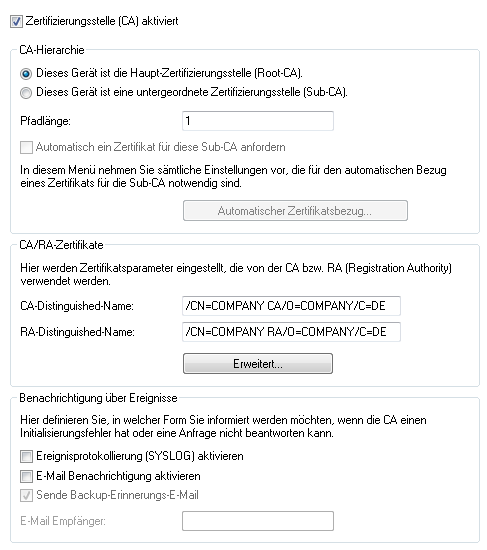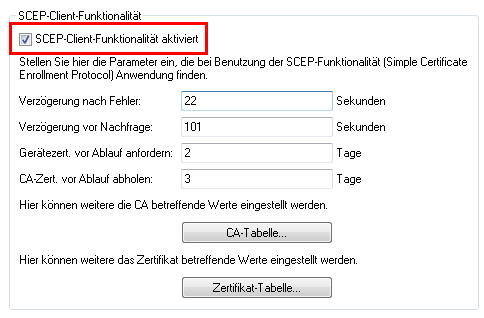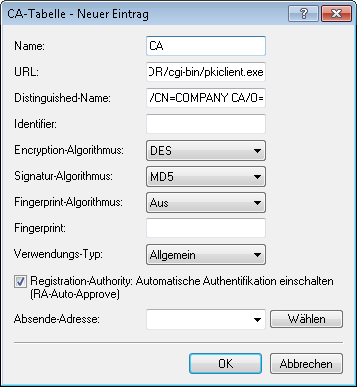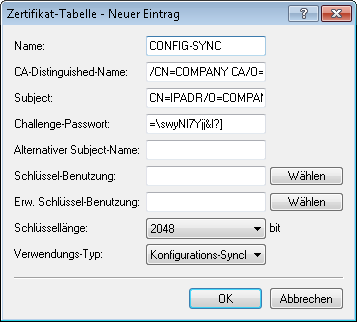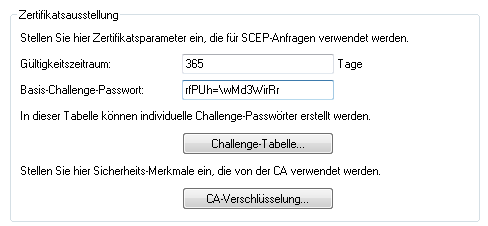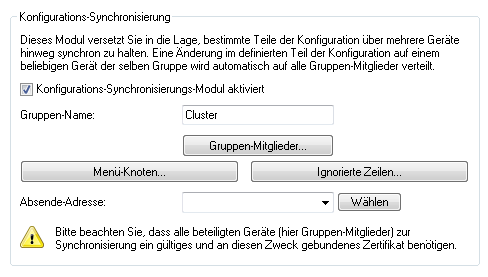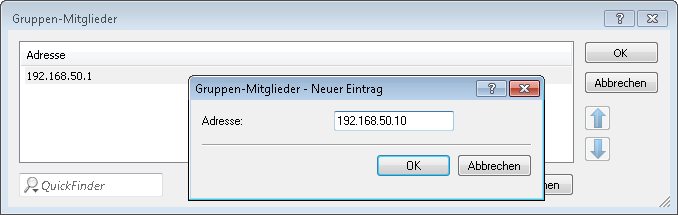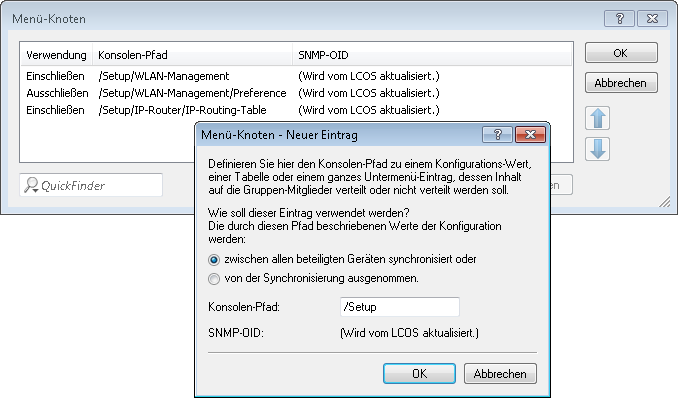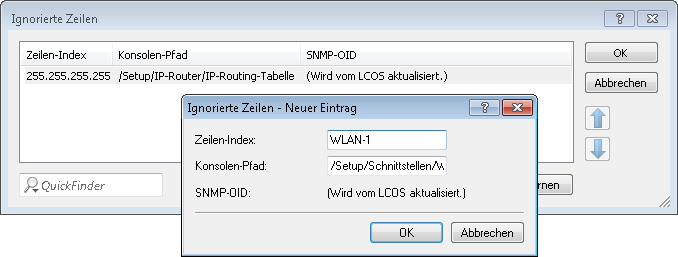Damit die Konfigurations-Synchronisation möglich ist, müssen alle zu konfigurierenden Geräte gültige Zertifikate vorweisen können. Für eine einfache Zertifikatsverteilung konfigurieren Sie daher zuerst auf einem Gerät eine SCEP-CA.
Beachten Sie folgende Anforderungen:
- Auf den beteiligten Geräten muss die korrekte Uhrzeit gesetzt sein (Zertifikatsprüfung).
- Die eigene IP-Adresse des Gerätes muss im Subject des eigenen Zertifikates auftauchen.
- Die zu synchronisierenden Menübäume müssen auf beiden Geräten gleich sein (bei unterschiedlichen Firmware-Versionen oder Geräte-Optionen nicht immer der Fall).
- Wenn die Konfiguration der Konfigurations-Synchronisation (Menüknoten etc.) geändert wird, nachdem der Cluster bereits gestartet wurde, muss der Cluster erneut gestartet werden.